Qu'est-ce que Trello et pourquoi devriez-vous l'utiliser pour la gestion de projet?

Trello est aimé de ceux qui sont obsédés par la gestion de leur temps et de leurs projets et il est facile de comprendre pourquoi. Trello est non seulement bon marché et abordable, mais aussi extrêmement simple à utiliser. En utilisant une approche hautement visuelle de la gestion du temps et des projets, vous pouvez déplacer les cartes de manière à voir en un coup d’œil ce qui doit être fait et quand..
Regard sur Trello
Trello a été décrit par certains comme des «notes post-it sur des stéroïdes». À l'écran, vous créez des «listes» comme un grand tableau blanc accroché au mur. Puis, sur chaque liste, il y a des «cartes», comme des notes Post-it. Sur chaque carte se trouve une tâche distincte.
Au fur et à mesure que vous avancez dans la tâche, vous pouvez utiliser votre souris pour faire glisser la carte de «en cours» à «terminé» (ou selon le libellé de votre choix)..

Les quatre principales caractéristiques de Trello
Nous examinerons chaque caractéristique de manière plus détaillée dans un instant. Mais voici les quatre points principaux sur lesquels se concentrer, si vous regardez la capture d'écran ci-dessus.
- Chaque carte peut être codée en couleur avec une barre. Chaque couleur peut faire référence à un client différent par exemple.
- L'icône montrant le gravatar / la photo de l'utilisateur indique qui participe à cette carte. Vous pouvez inviter des personnes à une carte afin qu'elles puissent laisser des commentaires et des mises à jour. Ou si vous voulez leur assigner cette tâche. Si une tâche est affectée, une date d'échéance peut être ajoutée et un rappel envoyé lorsque la date d'échéance est proche. Lorsque la carte est mise à jour, tout le monde sur cette carte est averti.
- L'arrière-plan de chaque tableau Trello peut être personnalisé. Trello vous donne des arrière-plans ou vous pouvez télécharger vos propres. Étant un fanatique de Lego, j'ai téléchargé celui-ci. Mais si vous êtes une entreprise, vous pouvez personnaliser votre tableau Trello avec, par exemple, le logo de l'entreprise..
- Les cartes peuvent être déplacées vers d'autres tableaux, copiées vers d'autres tableaux ou archivées lorsque vous avez terminé.
Commencer un nouveau tableau
La première étape consiste à ajouter un nouveau tableau. Dans le coin supérieur droit de l'écran (une fois que vous êtes connecté), appuyez sur le bouton +. Alors choisi “Créer un conseil“ de la liste déroulante.
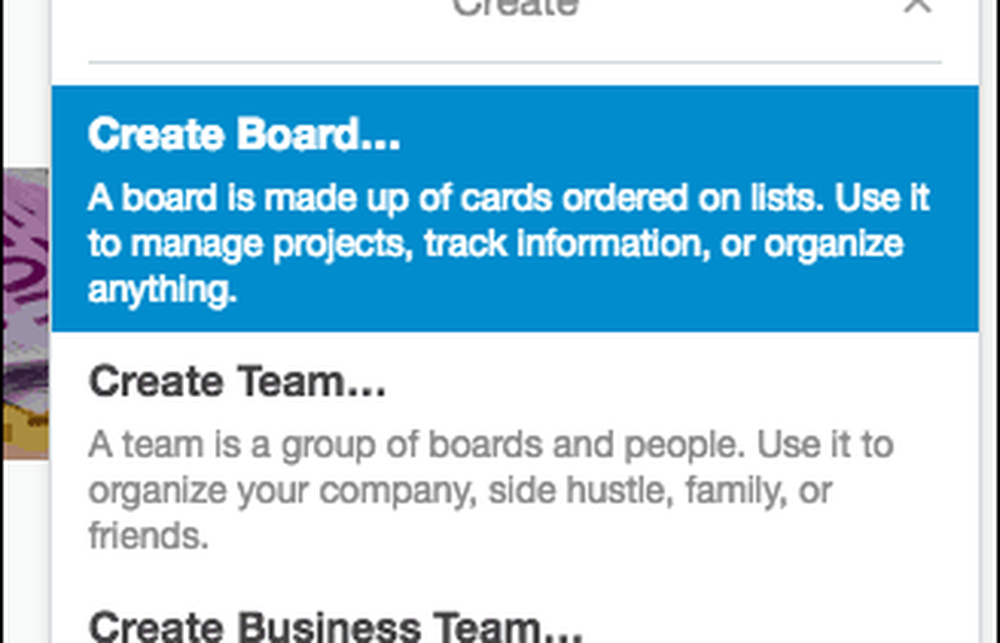
Il vous sera ensuite demandé de donner au tableau un nom, un niveau de confidentialité et un arrière-plan. Si vous avez déjà créé une équipe, vous pouvez choisir d’affecter le tableau à cette équipe..

Un mot rapide sur les niveaux de confidentialitéSi le forum reste public, il sera indexé par les moteurs de recherche et accessible à tous ceux qui le trouveront sur Google. Il a récemment été révélé que les employés d’Uber utilisaient Trello pour répertorier les mots de passe confidentiels des entreprises, qui ont ensuite été récupérés par Google..
Alors, soyez prudent et si vous DEVEZ utiliser Trello pour les mots de passe, définissez le niveau de confidentialité sur Privé. Bien que pour les mots de passe, vous devriez vraiment utiliser un gestionnaire de mot de passe.
Ajout d'une nouvelle liste
Une fois que vous avez votre nouveau tableau, il est temps de commencer une nouvelle liste. Vous pouvez le faire comme bon vous semble, mais je fais habituellement mes tableaux avec des listes à différentes étapes du processus. Alors “en attendant," “en cours“ et ainsi de suite. Ou vous pouvez avoir des listes pour les projets qui ont plusieurs tâches telles que “décorer la maison,""parvenir à la paix mondiale »et “conquérir l'espace.”
Pour ajouter une nouvelle liste, cliquez sur Ajouter une liste.

Puis tapez le titre de cette liste et enregistrez-la.

Rincer et répéter pour toutes les autres listes dont le conseil a besoin (le cas échéant).
Ajout d'une nouvelle carte
Maintenant, il est temps d'ajouter une nouvelle carte, et différents éléments la rendent puissante..
Faire une nouvelle carte
Dans la liste appropriée, cliquez sur Ajouter une carte.

Maintenant, tapez la tâche que vous souhaitez ajouter. Enregistrez-le en cliquant sur le vert Ajouter bouton.

Répétez comme auparavant pour les autres tâches que vous devez ajouter (le cas échéant)..
Mais ce n’est que le début de ce que vous pouvez ajouter à une carte, que vous pouvez voir si vous cliquez dessus pour l’ouvrir..

Assigner d'autres utilisateurs
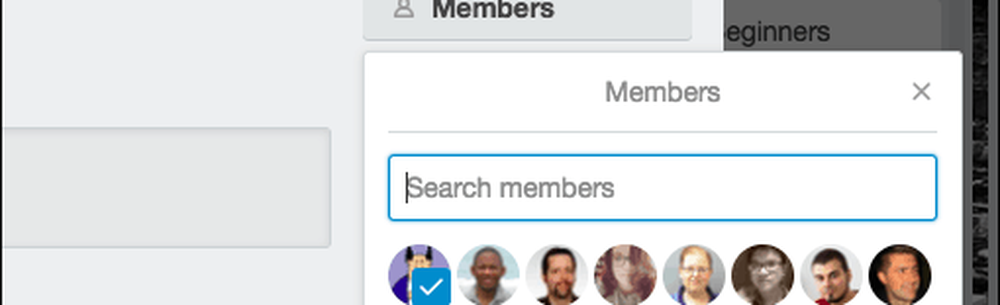
Tout d'abord, si vous avez créé une équipe et que d'autres personnes ont été invitées à accéder au tableau, vous pouvez affecter quelqu'un à une tâche particulière. Ou simplement les taguer afin qu'ils soient en boucle dans la conversation sur cette carte.
Pour ajouter quelqu'un à la carte, cliquez simplement sur Membres et cliquez sur le gravatar de la personne que vous souhaitez ajouter. De même, ils peuvent être retirés d'une carte en cliquant à nouveau sur le gravatar.
Ajout de notes et de pièces jointes

Que ce soit pour le bénéfice de votre mémoire ou pour conseiller les autres, il peut être nécessaire de laisser des notes. Vous pouvez le faire en haut de la note et y laisser des liens cliquables..
Sous la section des notes se trouve une zone de téléchargement de pièces jointes. Cela peut être n'importe quoi, d'un document à un fichier zip à une image. Si une image, l'image montrera sur la carte
Ajout d'une date d'échéance

Si une tâche a une date limite, vous pouvez lui attribuer une date d'échéance. Ensuite, vous recevrez des rappels lorsque la date se rapproche et lorsque la date est passée.

Ajout d'étiquettes colorées

J'ajoute des étiquettes de couleur à ma liste de travail pour montrer quel travail est dû à quels clients. Donc, le rouge est pour groovyPost par exemple.

Vous pouvez éditer les étiquettes pour dire tout ce que vous voulez, et vous pouvez en ajouter autant que vous voulez sur une carte..
Ajout de commentaires
Si d'autres personnes ont accès à vos cartes, elles finiront par laisser des commentaires. Vous pouvez utiliser le @ pour marquer des personnes dans des commentaires spécifiques et ils recevront une notification de Trello.
Déplacer, copier, regarder et archiver des cartes

Vous pouvez également effectuer quatre autres actions sur une carte..
Bouge toi
Si vous avez plusieurs tableaux, vous pouvez déplacer des cartes d’un tableau à l’autre. Donc, si je souhaitais déplacer une carte du tableau groovyPost vers l’un de mes tableaux personnels, cette option l’a déplacée. Avec tous les commentaires, pièces jointes, etc..
Copie
C'est la même chose que le Bouge toi option, sauf que la carte ne sera pas complètement déplacée. Juste copié. Je l'utilise tout le temps pour copier mes affectations groovyPost sur mon propre tableau de travail privé.
Regarder
Si quelqu'un d'autre a une carte sur un tableau, vous pouvez choisir de la regarder et d'être averti des nouveaux commentaires, sans participer vous-même. Aussi connu sous le nom de «mode lurker» (enfin, je l'appelle comme ça).
Archiver
«Supprimer» n'existe pas dans Trello. Au lieu de cela, pour retirer une carte, une liste ou un tableau, vous l’archivez. Il disparaîtra mais il pourra être facilement rapporté si vous en avez besoin plus tard..
Autres utilisations du trello

Trello a de nombreuses utilisations si vous y réfléchissez et pensez latéralement. À cette fin, Trello a une page intitulée «Trello Inspiration». Il vous donne des modèles et d'innombrables idées d'utilisation.
Intégration de Trello à d'autres applications à l'aide d'IFTTT.

Je suis un grand fan de IFTTT (If This Then That That), et ils ont un très grand nombre de scripts automatisés pour Trello. Vérifie-les.
Conclusion
Cela n'a fait qu'effleurer ce que Trello peut faire pour rendre votre vie plus organisée. Utilisez-vous Trello? Si oui, à quoi l'utilisez-vous??



